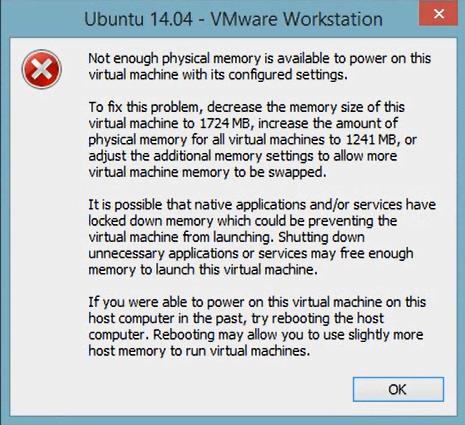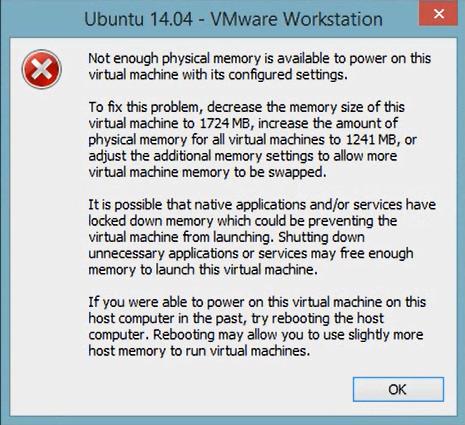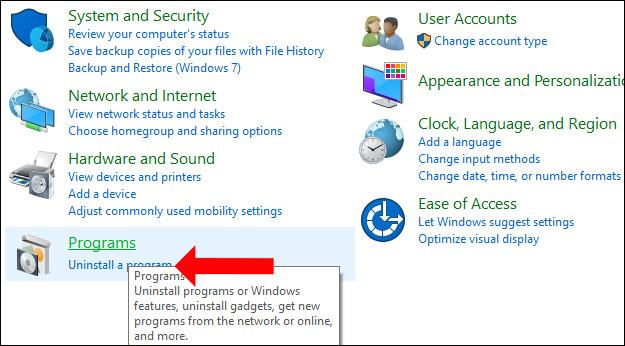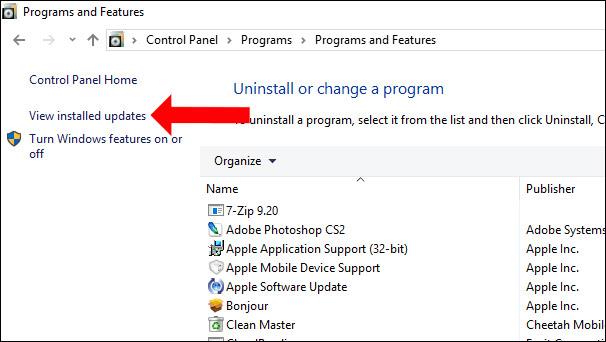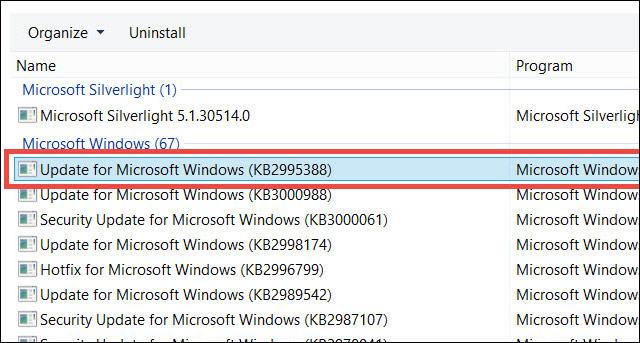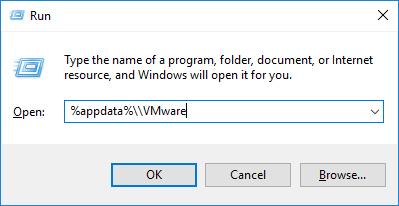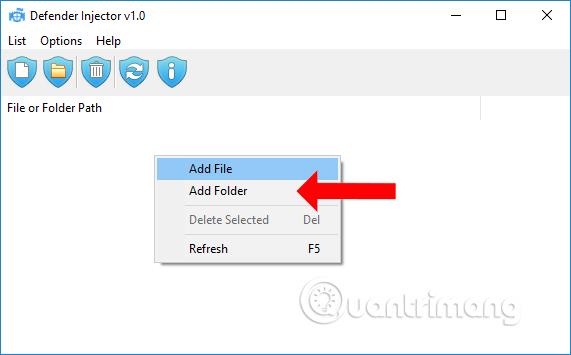Ak ste človek, ktorý sa vyzná v technike, najmä ak často inštalujete počítače, určite poznáte pojem stroj na výrobu košieľ. Virtuálny stroj je ako bežný počítač, na ktorom beží aj operačný systém, ktorý sa používa v inom stroji a beží paralelne. VMware je známy softvér pri vytváraní virtuálnych strojov, ktorý vám pomáha spúšťať operačné systémy paralelne na tom istom počítači. Vytvorenie počtu virtuálnych strojov pomocou VMware závisí od toho, či je konfigurácia počítača vysoká alebo nie.
A počas procesu inštalácie VMware niekedy narazíte na chyby, ako napríklad Nedostatok fyzickej pamäte. To ovplyvní vytváranie virtuálneho počítača. Ako teda opraviť chybu Nedostatok fyzickej pamäte na VMware?
Ako opraviť chybu Nedostatok fyzickej pamäte na VMware
Táto chyba vyskytujúca sa na VMware môže byť spôsobená konfliktom s Windows Update alebo chybou samotného softvéru. Článok nižšie bude pre čitateľov rozdelený na 2 spôsoby úpravy.
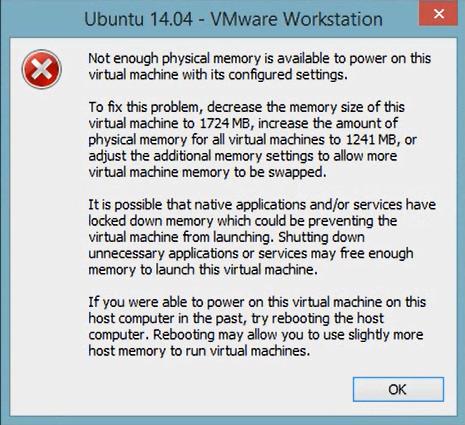
Metóda 1: Chyba služby Windows Update je v konflikte s VMware
Krok 1:
Prejdite na Ovládací panel a potom v časti Programy kliknite na položku Odinštalovať program .
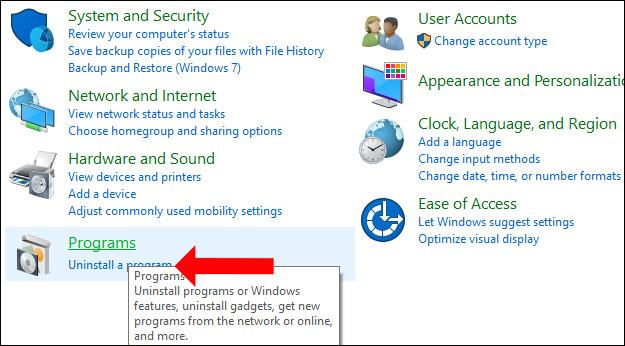
Krok 2:
Prepnite sa na nové rozhranie a kliknite na Zobraziť nainštalované aktualizácie v ponuke na ľavej strane rozhrania.
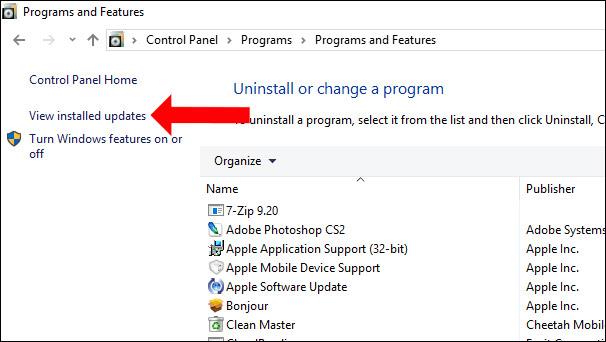
V rozhraní aktualizácií prejdite do časti Microsoft Windows, nájdite riadok Aktualizácia pre Microsoft Windows (KB2995388) a potom dvojitým kliknutím odstráňte túto aktualizáciu, aby ste vyriešili konflikt Windows Update s VMware, opravte chybu Nedostatok fyzickej pamäte.
V prípade, že váš počítač nevidí tento aktualizačný súbor, budeme musieť prejsť na metódu 2 nižšie.
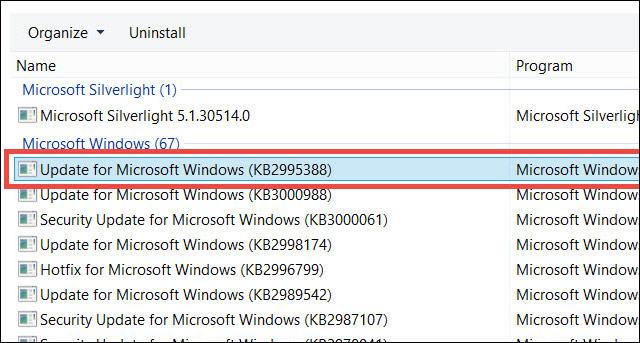
Metóda 2: Opravte chyby softvéru VMware
Krok 1:
Používatelia pristupujú k ceste C:\Users\User\AppData\Roaming\VMware alebo môžu otvoriť okno Spustiť a zadať kľúčové slovo %appdata%\VMware a kliknúť na tlačidlo OK.
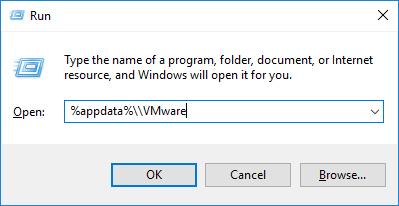
Krok 2:
V priečinku VMware musíte vytvoriť súbor config.ini s obsahom vmmon.disableHostParameters = TRUE .
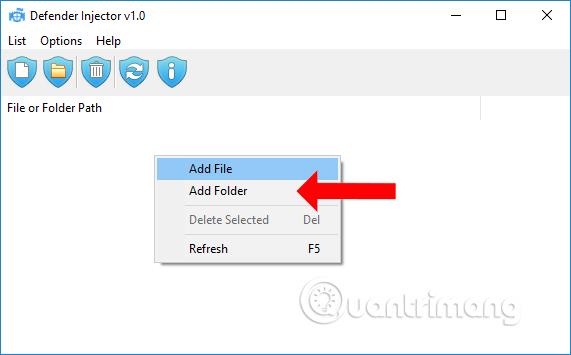
V prípade, že neviete, ako vytvoriť tento súbor config.ini, používatelia si môžu stiahnuť súbor config.ini z nižšie uvedeného odkazu.
- https://www.fshare.vn/file/GZEQ9QNUZ8RX

Pomocou vyššie uvedených 2 spôsobov môžete opraviť chybu Nedostatok fyzickej pamäte na VMware. V závislosti od aktuálneho stavu počítača zvolíme vhodný spôsob opravy.
Pozrieť viac:
Dúfame, že tento článok je pre vás užitočný!